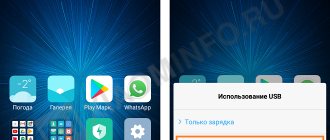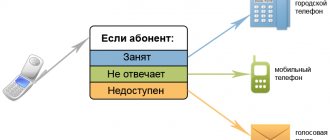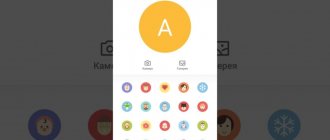Как правильно настроить камеру на телефоне Xiaomi и Redmi
Теперь приступаем к практике. Ниже приведены конкретные инструкции, схемы и рекомендации, следуя которым, можно добиться отличных снимков.
Восстановление стандартных настроек камеры
Для начала проведем общую настройку, затрагивающую только главные параметры. Это можно сделать в двух местах:
- Посещаем «Настройки», в которых выбираем «Системные приложения». Кликаем на вкладку с камерой. Открывается перечень всех параметров.
Вход в камеру №1 - Заходим сразу в приложение «Камера» – «Режимы». Нажимаем по шестеренке в верхнем правом углу.
Вход в камеру №2
Далее:
Выбор качества и экспозиции
- В пункте «Качество фото» выбираем «Высокое». За счет этого сжатие фотографии не будет происходить, что увеличит ее яркость и детализацию.
- Такие параметры, как контрастность, насыщенность и резкость, требуют отдельного тестирования со стороны пользователя. Только вы можете выбрать идеальную настройку данных элементов, исходя из качества дисплея и личных предпочтений. Оптимальным считается средний уровень.
- Особое внимание нужно уделить «Режиму экспозиции». На выбор предлагается усредненный, центровзвешенный и точечный. При усредненном замере яркость кадра распределяется равномерно. При центровзвешенном – в центре изображения с плавным затуханием к краям. Если выбрать точечный режим, то яркость будет захватывать 1-5% матрицы от общего снимка.
Это довольно сложные и тонкие настройки. Непрофессиональному фотографу подойдет точечный либо центровзвешенный замер.
Если же требуется автоматическое восстановление настроек по умолчанию, посещаем пункты: «Камера» – «Настройки» – «Восстановление настроек».
Сброс камеры
Настройка основной камеры
Выставляем три вышеприведенных пункта, и приступаем к более глубокой настройке. Опытный пользователь может выбрать «Ручной режим» и самостоятельно указать уровень ISO, баланс белого и выдержку.
Ручная настройка
Настройка ISO – кропотливый процесс, который нужно подгонять под каждую фотографию и световые условия. Например, в солнечную погоду и в хорошо освещенной комнате ISO надо понижать. Если же фото делается при недостатке света, наоборот выставьте данный показатель до максимальных цифр. Картинка получится немного смазанной, зато лишенной «шумов».
Выдержка также прямым образом сказывается на качестве. При мгновенном затворе камеры фото получается детализированным. Если снимок откладывается на несколько секунд, в кадр попадает сильный световой поток. В итоге картинка качественная, но с уменьшенной детализацией.
К сожалению, самостоятельно настроить выдержку не удастся. Это приравнивается к системной процедуре. Соответственно, нужен доступ к системным файлам.
Баланс белого по умолчанию находится в режиме «Авто», но пользователь может подобрать индивидуальное значение. Опять же, необходимо учитывать световые условия, местоположение и количество предметов на снимке. Картинка не должна быть рыжей или выбеленной – это говорит об идеальном балансе.
Менее значимым параметром является «Мерцание». Данный режим помогает фотографировать сильно яркие предметы, такие как лампочка, фонари, солнечные отблески. По умолчанию стоит «50 Гц». Желательно установить «Авто».
Настройка передней камеры для селфи
Для фронтальной камеры подойдут те же настройки, что и для основной. Также следует обратить внимание на Beauty-режим. Это специальное дополнение для качественных селфи. Оно позволяет скрыть недостатки на коже, сделать взгляд более ярким, а черты лица выразительными.
Владельцам телефонов с двойной камерой точно пригодится портретный режим. Активировав его, можно добиться размытия заднего фона. Четким будет только объект на переднем плане.
Как включить вспышку для фото
На телефонах Сяоми и Редми вспышка включается очень легко:
- Посещаем приложение «Камера»;
- В верхнем левом углу кликаем по изображению молнии;
- Высвечивается несколько режимов. «Выкл» – вспышка отключена; «Вкл» – вспышка всегда включена. «Авто» – камера сама определяет условия, для которых необходимо подсвечивание. «Фон» – камера включается в виде фонарика, что позволяет освещать конкретные предметы в реальном времени и одновременно делать фотографии.
Включение вспышки
Выбор соотношения сторон
Здесь есть два варианта: 4:3 – обычное соотношение, и 16:9 – широкоформатное. При обычном захватывается вся матрица. Например, основная камера на 48 Мп. Изображение получится именно с таким разрешением.
При широкоформатном соотношении камера игнорирует верхние и нижние края снимка. Это идеально для просмотров фото на мониторе компьютера или ноутбуке. Также разрешение 16:9 подходит для современных телефонов с каплевидным вырезом или монобровью.
Выбор соотношения сторон
Чтобы определить, какое соотношение сторон подходит вашему устройству, сделайте снимок с двумя вариантами. Просмотрите готовое фото на телефоне и компьютере.
Настройка камеры для съемки видео
Чтобы получить яркое и детализированное видео, нужно правильно выбрать качество. На выбор:
- SD – наихудший вариант. Рекомендуется прибегать к нему только для съемки длительных видео при недостатке памяти. Разрешение кадра: 640х240 px (минимальное), 720х576 px (максимальное).
- HD – средний показатель. Отличается приемлемым изображением и небольшим размером файла. Является максимальным для устаревших недорогих телефонов. Разрешение кадра: 1280х720 px.
- Full HD – наиболее оптимальное качество. В нем умеет снимать большинство современных смартфонов начального и среднего уровня. Разрешение кадра: 1920х1080 px.
- 4K – наилучший показатель. Видео получаются отличного качества, но занимают много места в хранилище устройства. Снимают в 4K преимущественно флагманы. Разрешение кадра: 4096×2160 px.
Мы рекомендуем выбирать Full HD. Вы получите качественное видео с хорошей контрастностью, насыщенностью и яркостью. При этом, оно не займет все свободное место на смартфоне.
Формат видео
В режиме фокусировки указываем CAF. Это автоматическая фокусировка, подходящая в большинстве случаев. Если планируете снимать при плохом освещении с яркими элементами (например, фонарь), выставьте фокусировку по прикосновению. Иначе фокус будет самостоятельно переключаться на самые яркие объекты, игнорируя центральные предметы.
Не забываем про стабилизацию. Во многих телефонах Xiaomi и Redmi она отсутствует. Поэтому используем штатив, чтобы картинка получалась плавной.
Настройка качества видео на Xiaomi
Настройка качества видео заключается в разрешении в котором будет записан ролик. Для его настройки заходим в пункт “Качество видео” и выбираем наиболее оптимальный. У большинства камер Xiaomi таковым является Full HD, так как 4k способен записывать с низкой частотой кадров, а обычный HD уже смотрится довольно убого. При всём при этом не стоит забывать о том, что чем выше качество съемки, тем больше занимает файл видео на смартфоне.
Также, для улучшения качества видео, следует зайти в пункт “Режим фокусировки” и выбрать “Прикосновение”. Как показала практика, режим непрерывной фокусировки (CAF) на смартфонах Xiaomi в большинстве своем промахивается прыгая с одного объекта на другой, что значительно ухудшает получаемый результат.
Советы по съемке видео
Чтобы съемка видео была более качественной и просмотр роликов не вызывал отвращения следует воспользоваться несколькими простыми правилами:
- видео должно быть горизонтальным, чтобы его можно было комфортно просматривать на большом экране компьютера, ноутбука или телевизора;
- при съемке видео не стоит резко поворачивать камеру от одного объекта к другому, запись должна быть плавной;
- смартфон необходимо держать двумя руками, это позволит погасить дрожание картинки.
Смотрите также:
- Как включить замедленную съемку на Xiaomi?
- Две задние камеры на Xiaomi Mi 5x – сравнение “зеркалкой” Nikon D600
Как улучшить качество снимков
Помимо стандартных настроек, следует придерживаться таких рекомендаций:
- Снимать только в условиях хорошей освещенности. Для съемки на улице выбирайте солнечные дни. Если нужны качественные фотографии в помещении, воспользуйтесь хорошим искусственным освещением.
- Не забывать про стабилизацию. Резкие движения при съемке приводят к размытости изображения. Нет возможности купить монопод или штатив? Тогда очень медленно поворачивайте телефон при записи видео. Обязательно упритесь локтями в твердую поверхность.
- Изначально приобретать смартфоны с хорошей оптикой. Если рассматриваете телефон в виде полноценного фотоаппарата, вам подойдут только флагманские модели. Не стоит ожидать от бюджетника великолепных фото.
Камера Google Pixel 2 (APK)
Чтобы повысить качество фото, можно попробовать сторонние приложения для съемки. Например, Google Pixel 2. Данное программное обеспечение скачивается со сторонних сервисов. Для загрузки идеально подойдет сайт XDA Developers.
- Скачиваете приложение в apk-файле;
- Устанавливаете стандартным способом;
- Настраиваете камеру, следуя подсказкам на экране.
Google Camera
Отличной альтернативой является Google Camera. Есть отдельная статья, где мы подробно рассказываем, как и откуда загрузить приложение, как настроить Гугл камеру и для каких целей она подойдет. Переходите по ссылке вверху и знакомьтесь с полезным материалом!
Что вы снимаете чаще всего?
Себя
31.64%
Окружение
68.36%
Проголосовало: 177
Правила использования режимов
Пора свести все сказанное в одно целое и выработать некоторые советы по использованию тех или иных режимов съемки на Xiaomi.
Начнем с простых истин. Ночной режим потому и назван ночным, что он позволяет запечатлеть на камеру хоть что-то в ночное время суток, если вас не окружает полная темнота. Многие параметры, такие как светочувствительность, выдержка, диафрагма используются в соответствии с тем количеством света, которые доступны объективу камеры.
Режим HDR. Придает картинке дополнительные яркие тона, делая несколько снимков с разной выдержкой, объединяет их и получает оптимальный вариант. Совершенно бесполезен со вспышкой, не используется в движении, так как смазывает картинку. Используется при достаточном освещении объекта.
Панорамный режим. Во время кадрирования не дергайте телефон, ведите плавно и медленно. Данная рекомендация немного устарела, в связи с усовершенствованием процессов съемки. Для флагманов дрожание руки не критично.
Ручной режим. Один из важнейших режимов съемки в телефоне. Правило одно, но самое важное — нельзя сочетать несочетаемое, регулировать параметры, не учитывая их взаимосвязь: светосилы, выдержки, баланса белого. Правила стандартные и их надо запомнить, как таблицу умножения.
- Уменьшение ISO —Приводит к затемнению картинки и увеличению детализации. Делать снимки только при хорошей освещенности объекта. «Шум» практически отсутствует.
- Увеличение ISO —Приводит к появлению «шумов» на изображении, хорошо применять в условиях слабой освещенности. В современных флагманах пороговое значение —400 единиц, далее искажение четкости картинки.
- Уменьшение выдержки — применяется для запечатления кадра в движении, фиксирует положение объекта в пространстве максимально точно. Измеряется в тысячных долях секунды
- Увеличение выдержки — необходимо для замедленной съемки, большая выдержка, измеряемая в секундах, приводит к красивым снимкам, где поток движения представлен одной линией.
- Баланс белого подбирается с таким расчетом, чтобы передать правильно все цвета снимаемого объекта, при этом учитывается режим освещенности места съемки, время года и суток и подбирается верный световой тон. Подсказкой служит название баланса, указанное в ручном режиме.
Режим «Сюжет» подбирайте по назначению, так как описано, не применяйте настройки для зимы летом и наоборот. Данный режим хорошо использовать именно так, как он назван.
Режимы ускоренной и замедленной видеосъемки. Применяйте непрерывную фокусировку. Используйте формат видео Full HD, оптическая стабилизация может только навредить и вместо супер картинки получится дрожащий кисель.
Почему смартфон поворачивает фото?
Когда вы делаете селфи, изображение, которое вы видите на экране отображается также, как если бы вы смотрелись в зеркало. И для вас это нормально. Если вы поднимите правую руку, то на экране она тоже будет находиться справа. Однако если на вас будет смотреть человек, то с его точки зрения поднятая рука находится слева. Иными словами, «ваша правая сторона для него левая». Равно, как и наоборот. Поэтому, когда вам кажется, что ваш телефон перевернул изображение, на самом деле, он показывал вам фото так, словно вы смотритесь в зеркало. Именно эффект «отзеркаливания» вам и нужно отключить в настройках вашего смартфона.
Сорви овации
Будьте самыми стильными! Используйте супер эффекты:
Еще куча лайфхаков, секреты обработки, лучшие фильтры, о том, как сделать радугу на лице, как наложить текст, сделать правильную раскладку на фото собраны в нашей общей статье. Кликайте на картинку!Теперь вы знаете, как сделать отзеркаливание на фото человека или любого предмета. Экспериментируйте с разными эффектами, чтобы ваши снимки становились еще более оригинальными.
Спасибо за ваше потраченное время?
Mirror Image (Фото Зеркало) — Photo Editor Pro. Вы любите зеркальные эффекты на фотографиях? Вы любите делать их самостоятельно? Если да, то скачайте бесплатное приложение для Андроид устройств «Фото Зеркало», и у вас появится собственная фотостудия, где вы будете создавать шедевры всего лишь кончиками ваших пальцев.Как работает это приложениеБесплатное приложение для Android «Фото Зеркало» позволяет создавать зеркальный эффект на ваших фотографиях. С этим приложением по редактированию фотографий вы сможете отображать фотографии слева направо, справа налево, сверху вниз, создавать зеркальное отражение, повторение, а также играть со стилями отражения фотографий. Кроме того, вы сможете применить несколько фотоэффектов и дизайнерские фоторамки к этим зеркальным фотографиям, делая их еще более привлекательными.Скачать приложение на ваше андроид устройство займет всего несколько минут. Это приложение простое в использовании и раскроет в вас скрытого художника. Проверьте удивительные особенности этого приложения, прежде чем загрузить его:
- Вы можете выбрать фотографию из вашей галереи или же сделать новый снимок камерой, чтобы создать зеркальный эффект,
- Вы можете использовать зеркальное отображение слева направо, повторение-4, зеркальное отражение сверху вниз, а также отражение 4 отражений: приложение будет работать как фоторедактор уровня эксперт,
- В вашем распоряжении более 50 уникальных фоторамок и около 30 фото фильтров,
- Нажмите, чтобы переместить фотографию для настройки зеркального эффекта по вашему усмотрению,
- Вы можете применить эффект зеркального отражения или эффект фильтра в произвольном порядке, а также добавить фоторамку для создания дизайнерских фото-эффектов.
- Вы можете поделиться фото на Instagram, а также разместить его на сайтах в социальных сетях, таких как Facebook и Twitter.
- Вы также можете пользоваться другими дополнительными функциями, такими как настройка яркости, контрастности, теплоты, насыщенности и автоматическая регулировка цвета для создания наиболее интересных эффектов.
- Теперь, с приложением «Фото зеркало», вы сможете стать редактором фотографий уровня эксперт, и создавать великолепные фотографии как для самого себя, так и для ваших близких.
Скачать приложение Mirror Image (Фото Зеркало) на Андроид вы можете по ссылке ниже.
Разработчик: Lyrebird StudioПлатформа: Android 2.3 и вышеЯзык интерфейса: АнглийскийСостояние: PRO (Полная версия)Root: Не Нужен
СКАЧАТЬ:
| Фото Зеркало — Photo Editor — v.1.3.4 | [Размер файла — 18,8 Mb] |
Используемые источники:
- https://mimigram.ru/blog/kak-sdelat-zerkalnoe-foto-na-android/
- https://www.imgonline.com.ua/mirror-reflection.php
- https://androidinsider.ru/polezno-znat/pochemu-smartfon-perevorachivaet-selfi-i-kak-eto-ispravit.html
- https://kikimoraki.ru/kak-sdelat-zerkalnoe-otrazhenie-na-foto-i-drugie-effekty/
- https://4pda.biz/programs/multimedia/fotoredaktory/1425-foto-zerkalo.html
ПОДЕЛИТЬСЯ Facebook
- tweet
Предыдущая статьяКак подтвердить номер в аккаунте Авито и привязать к телефону?
Следующая статьяПриложение сервисы Google Play: что это такое и почему потребляют столько памяти?
Рейтинг лучших моделей
Эти зеркала с монитором для камеры вида пользуются хорошим спросом и обладают всеми необходимыми функциями. В одних моделях под зеркальным полотном установлены небольшие мониторы. Некоторые зеркала представляют собой полноценные видеорегистраторы с входом для видеокамеры заднего вида.
- Автомобильный видеорегистратор, встроенный в зеркало. Как зеркало — просто супер!
Trendvision MR710GP
Это устройство представляет собой видеорегистратор в зеркале с камерой и монитором. Аксессуар обладает качественной матрицей, позволяющей снимать видео с разрешением Full HD и Super HD. Скорость обновления изображения составляет 60 кадров в секунду. Еще одним преимуществом является широкий угол обзора — 147º. Объем встроенной памяти составляет 128 Гб. Имеются 2 слота под карты памяти форматов SD и MicroSD. Для подключения камеры заднего вида предусмотрен видеовход.
Встроенный аккумулятор обеспечивает автономную работу устройства в течение 20 минут. Постоянное питание этого зеркала с монитором осуществляется от бортовой сети с напряжением 12 или 24 В. Устройство обладает встроенным 4,7-дюймовым дисплеем, расположенным посередине зеркала. Встроенный GPS-информатор предупреждает о появлении на пути постов ДПС. Функция навигатора отсутствует.
Autoexpert DV-525
Это зеркало с камерой и монитором для автомобиля может устанавливаться вместо штатного. Двойной видеовход позволяет подключить не только заднюю, но и переднюю камеру. Монитор, обладающий качественной цветопередачей и высокой контрастностью, расположен слева. Еще одно достоинство устройства Autoexpert DV 525 — надежность фиксации благодаря пружинному крепежу с регулируемой высотой. Пределы изменения — от 55 до 78 мм. Единственный недостаток — завышенная цена.
Dunobil Spiegel DUO
Это устройство представляет собой видеорегистратор с панорамным зеркалом, которое выгодно отличается наличием в комплекте видеокамеры заднего вида со стандартным разрешением VGA. Для подключения предусмотрен жгут проводов, оканчивающийся 4-контактным штекером. Устройство обладает различными полезными функциями, например датчиком движения и G-сенсором. Диагональ экрана — 4,3″. Для непродолжительной работы в автономном режиме предусмотрен аккумулятор емкостью 250 мАч.
Interpower Silverstone f1 Interpower HD-5
Это зеркало с камерой имеет 5-дюймовый дисплей с разрешением 800 на 480 точек. Питание устройства осуществляется от бортовой сети автомобиля. Дисплей отображает качественное изображение, яркость которого в летнее время может оказаться недостаточной. Еще один недостаток этой модели — короткие провода для подключения, что может вызвать затруднения при монтаже. Зеркало имеет хороший угол обзора, что позволяет пользоваться им по прямому назначению.
SHO Me M43
Это устройство с монитором под камеру вида широко распространено за счет невысокой стоимости. Оно обладает 4,3-дюймовым дисплеем с низким разрешением — 480 на 272 пикселя.
Автозеркало этой модели имеет небольшую высоту, что затрудняет его использование по прямому назначению.
Еще один недостаток заключается в заниженной контрастности и цветовой насыщенности дисплея. Но есть и преимущество — это наличие 2 видеовходов.
Экспериментальные настройки камеры — что это?
На сегодняшний день, камера — это одна из самых важных характеристик смартфона, на которую обращают внимание большинство людей при покупке нового устройства. Ни для кого не секрет, что получить хорошие снимки можно даже благодаря бюджетным моделям смартфонов, при условии, если вы умеете пользоваться программной обработкой, а так же редактировать снимки в дополнительных приложениях.
Для того чтобы сэкономить время обработки фотографий, можно использовать экспериментальные настройки камеры от Xiaomi при создании фото. Они позволят заметно улучшить качество снимка, хорошо справляются с шумом и автоматически выстраивают экспозицию и резкость. Можно так же установить сетку и фокусировку на лице, что позволит акцентировать внимание не на фоне, а на конкретном предмете или человеке. В портретном режиме будет доступно бьюти-преображение, которое улучшит качество кожи, скроет недостатки, выставит правильный свет и увеличит яркость глаз.
Как добавить поддержку Гугл камеры
Не стоит огорчаться, если приложение Camera2 API Probe показало, что утилита не поддерживается. С помощью определенных манипуляций можно самостоятельно разблокировать HAL3.
Обратите внимание, что мы не несем ответственности за проделанные вами действия! Нижеприведенные процедуры могут привести к некорректной работе телефона, вплоть до состояния кирпича.
Вам понадобится:
- Разблокированный загрузчик.
- Кастомное рекавери (предпочтительно TWRP).
- ROOT-права и Magisk.
Способ 1: с помощью кастомного рекавери
Данный метод подойдет пользователям, у которых установлено TWRP Recovery.
- Скачайте два файла: «Camera_2API_addon-1» и «no-verity-opt-encrypt-6.0» в формате zip или 7z. Для скачивания просто сделайте тап по названию. Если прикрепленные патчи не подошли для вашей модели, загрузите их с надежного источника, такого как форум 4pda или XDA-Developers.
- Переведите смартфон в режим рекавери: зажмите кнопку питания и увеличения громкости.
- Поочередно установите каждый патч. Для этого нажмите по плитке «Install» и укажите путь к архиву. Сделайте свайп по экрану для подтверждения операции.
- После окончания установки тапните «Rebootsystem».
Способ 2: через Магиск-модуль
Похожая процедура с установкой необходимого файла. Все действия проводятся в утилите Magisk Manager.
- Загрузите модуль «Camera2API enabler» для Магиска.
- Зайдите в менеджер и откройте боковое меню.
- Выберите «Модули» и кликнете по желтому плюсу внизу страницы.
- С помощью встроенного проводника укажите путь к скачанному архиву.
- Установите модуль и перезагрузите смартфон.
Способ 3: ручное редактирование файла
https://play.google.com/store/apps/details?id=com.jrummy.apps.build.prop.editor Тоже очень простой и быстрый метод. Обязательное условие – наличие на смартфоне рут-прав.
- Скачайте с GooglePlay приложение «BuildProp Редактор» и установите.
- Откройте программу и предоставьте доступ к правам Суперпользователя.
- В строку поиска введите «persist.camera.HAL3.enabled». Кликнете по этой надписи и измените ее: в графе «Value» вместо 0 нужно поставить 1.
- Сохраните изменение и перезагрузите девайс.
Если не нашли нужную строку, добавьте ее вручную. Для этого тапните по иконке карандаша, и внизу страницы допишите «persist.camera.HAL3.enabled=1».
Если смартфон изначально поддерживает драйвер HAL3, вышеописанные процедуры проводить не надо. Сразу приступайте к установке Gcam (инструкция внизу).
Как правильно подключить
Схема подключения камеры на авто зависит от наличия требуемых интерфейсов. При подключении камеры через 4-контактный jack-разъем необходимо убедиться в правильной распиновке. Первый контакт коннектора подсоединяется к выключателю заднего хода, чтобы при замыкании его контактов дисплей зеркала включался. На второй контакт подается аналоговый видеосигнал с камеры заднего вида, а с третьего контакта подается напряжение 5 В. Четвертый контакт — это масса. Необходимо проверить и диаметр вилки и гнезда, чтобы они подошли друг к другу.
Вилка вставляется в гнездо на мониторе зеркала. Затем подключается видеосигнал путем вставки желтой вилки с камеры в гнездо на переходнике. Если на зеркале с монитором есть выход для питания камеры, то ее соответствующий коннектор вставляется в это гнездо. В противном случае питание подается отдельно от кнопки включения фонарей заднего хода. Это необходимо для того, чтобы камера была под напряжением не постоянно, а только во время движения задним ходом.
Проводка от камеры прокладывается по полу или потолку. Она должна располагаться как можно дальше от антенного кабеля и проводки автомагнитолы во избежание помех. Постоянное питание зеркала можно взять с плафона освещения. Для этого он снимается, и с помощью тестера определяется находящийся под напряжением контакт выключателя лампы. После этого провод припаивается или прикручивается так, чтобы он подсоединялся к нужной клемме.
Как перевернуть фотографию на Android?
С тем, как заставить нормально работать камеру вашего смартфона мы разобрались. Но что делать с уже имеющимися у вас снимками, которые оказались перевернуты? Для этого не нужно «загонять» их в фотошоп. Скачайте бесплатное приложение Snapseed, а затем, запустив приложение и дав ему доступ к галерее снимков, откройте нужную вам фотографию.
Теперь выбирайте опцию «Перевернуть» («Rotate») и начинайте редактированиe. На вкладке «Tools» в нижней части дисплея вы увидите значок, выполненный в виде двух стрелок, указывающих друг на друга с пунктирной вертикальной линией между ними. Нажмите на него, и вы получите отраженное по вертикали изображение. Такой же трюк можно проделать и в том случае, если вам нужно отразить фото по горизонтали. После этого нажмите на значок в виде галочки в правом нижнем углу экрана, чтобы сохранить изменения.
Скачать: Snapseed
Еще больше интересных материалов вы можете прочитать в нашем новостном Телеграм-канале.
Зеркальное отражение на фото дублирует силуэт и делает ваши снимки оригинальными. Такой эффект был популярен несколько лет назад, и только ленивый не делал подобных снимков. Но всё равно стоит рассказать, как правильно его сделать, потому что мода цикличная.
Как установить
Установка камеры вида с зеркалом — процесс несложный. Проще всего осуществляется установка камеры, вмонтированной в рамку номерного знака. Установка камеры вместо плафона потребует навыков и инструментов. Также нужно будет определиться с местом установки, чтобы обеспечивался хороший обзор и не допускалось запотевание и попадание дорожной грязи.
Установка зеркала
Если используется универсальная пружинная защелка, то для установки поверх штатного зеркала следует отжать одну из них как можно сильнее. Затем аксессуар аккуратно надевается, и защелка плавно отпускается. Таким же образом фиксируется другая защелка. При установке взамен штатного зеркала последнее снимается и новое устройство устанавливается с помощью крепления, входящего в комплект поставки.
- Зеркало видеорегистратор с камерой заднего вида с Алиэкспресс
Монтаж камеры
Чтобы установить камеру на вида с рамкой номерного знака, следует снять последний и прикрутить приспособление. Провода от аксессуара можно завести в кузов через багажник, просверлив рядом с площадкой госномера отверстие. После прокладки кабеля от камеры оно должно быть загерметизировано. Когда рамка будет установлена, номерной знак прикручивается на место.
Если планируется установка вместо одного из плафонов, то следует приобрести специальный комплект, подходящий под транспортное средство. Можно также поставить камеру внутрь штатного корпуса. Для этого следует разобрать его, прорезать в передней и задней крышках места под аксессуар и вставить его. После этого корпус собирается и уплотняется силиконовым герметиком.
Как активировать в настройках смартфона?
Для того чтобы активировать экспериментальные настройки, воспользуйтесь любым файловым менеджером. Мы же на нашем примере использовали функционал стандартного «Проводника».
- Найдите папку «DCIM», после чего выберите пункт «Camera».
- Откройте камеру и создайте дополнительную папку, назвав ее «Lab_options_visible».
- Перезагрузите телефон.
- Откройте «Настройки», выберите «Приложения», затем «Камера» и «Настройки камеры». Теперь здесь должно отобразиться новое поле «Экспериментальные функции». Зайдите в него и перетащите ползунок в необходимых пунктах, значения которых подробно описаны ниже.